Обзор изменений iOS 26.1 Beta 2
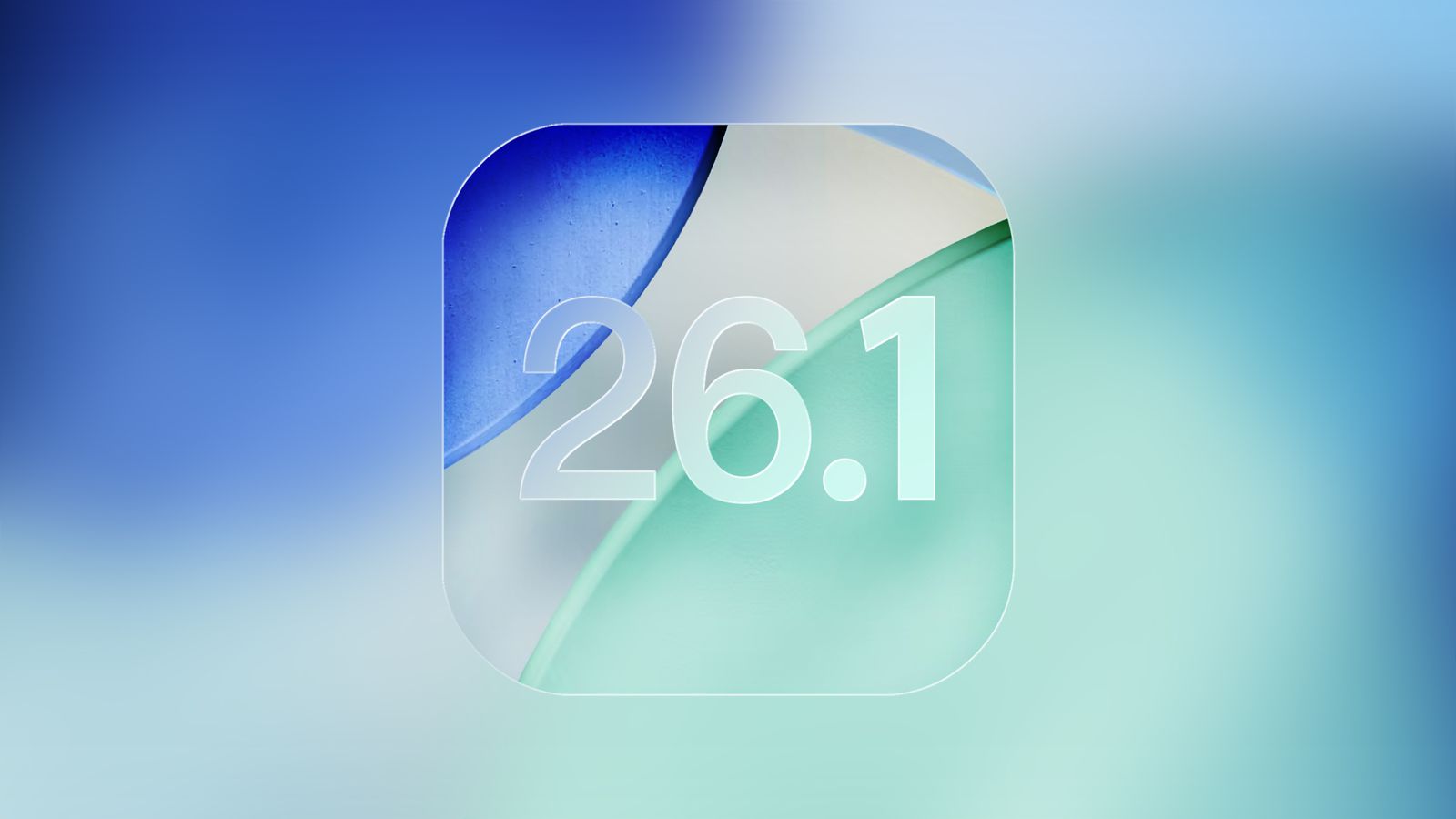
Нововведения в iOS 26.1 и iPadOS 26.1: обзор ключевых изменений
Компания Apple представила вторую бета-версию обновлений для своих мобильных операционных систем — iOS 26.1 и iPadOS 26.1. В новых сборках появился ряд полезных улучшений, касающихся будильников, многозадачности на iPad и других функций. Также разработчики продолжили совершенствовать элементы дизайна Liquid Glass.
Сигналы тревоги и Таймеры
В приложении "Часы" изменился интерфейс управления будильниками. Теперь на экране блокировки вместо кнопки "Стоп" появился слайдер. Для отключения сигнала необходимо провести пальцем по экрану, а для повтора — нажать на соответствующую кнопку.
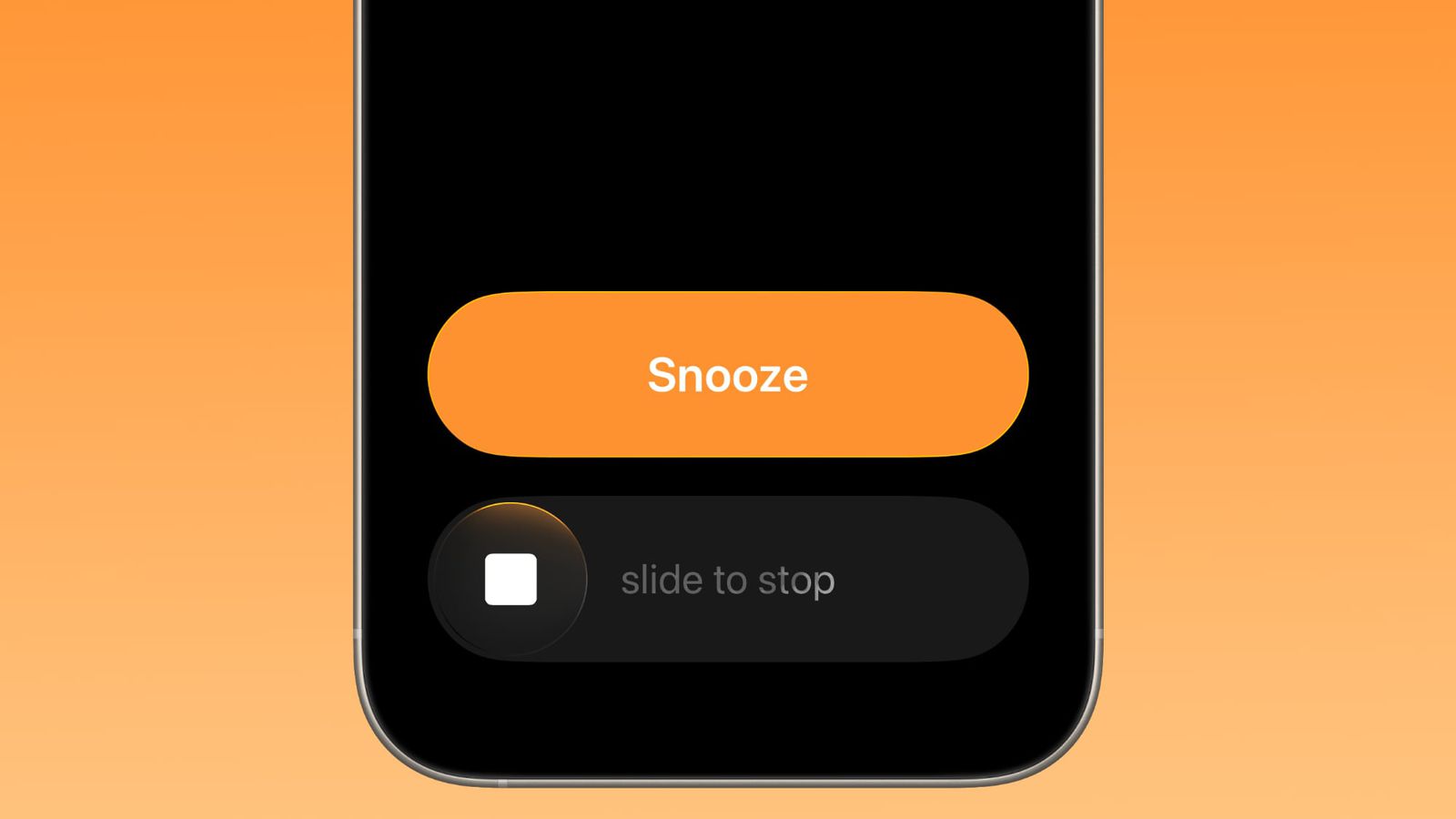
Измененный интерфейс будильника на экране блокировки
Такое изменение сделало процесс отключения будильника менее интуитивным, особенно когда пользователь пытается найти кнопку повтора. Аналогичный слайдер теперь используется и для остановки таймеров.
Базовые улучшения безопасности
В настройках конфиденциальности и безопасности появилась новая опция — автоматическая загрузка и установка обновлений безопасности. Этот переключатель представляет собой усовершенствованную версию предыдущей функции "Оперативное реагирование на угрозы безопасности".
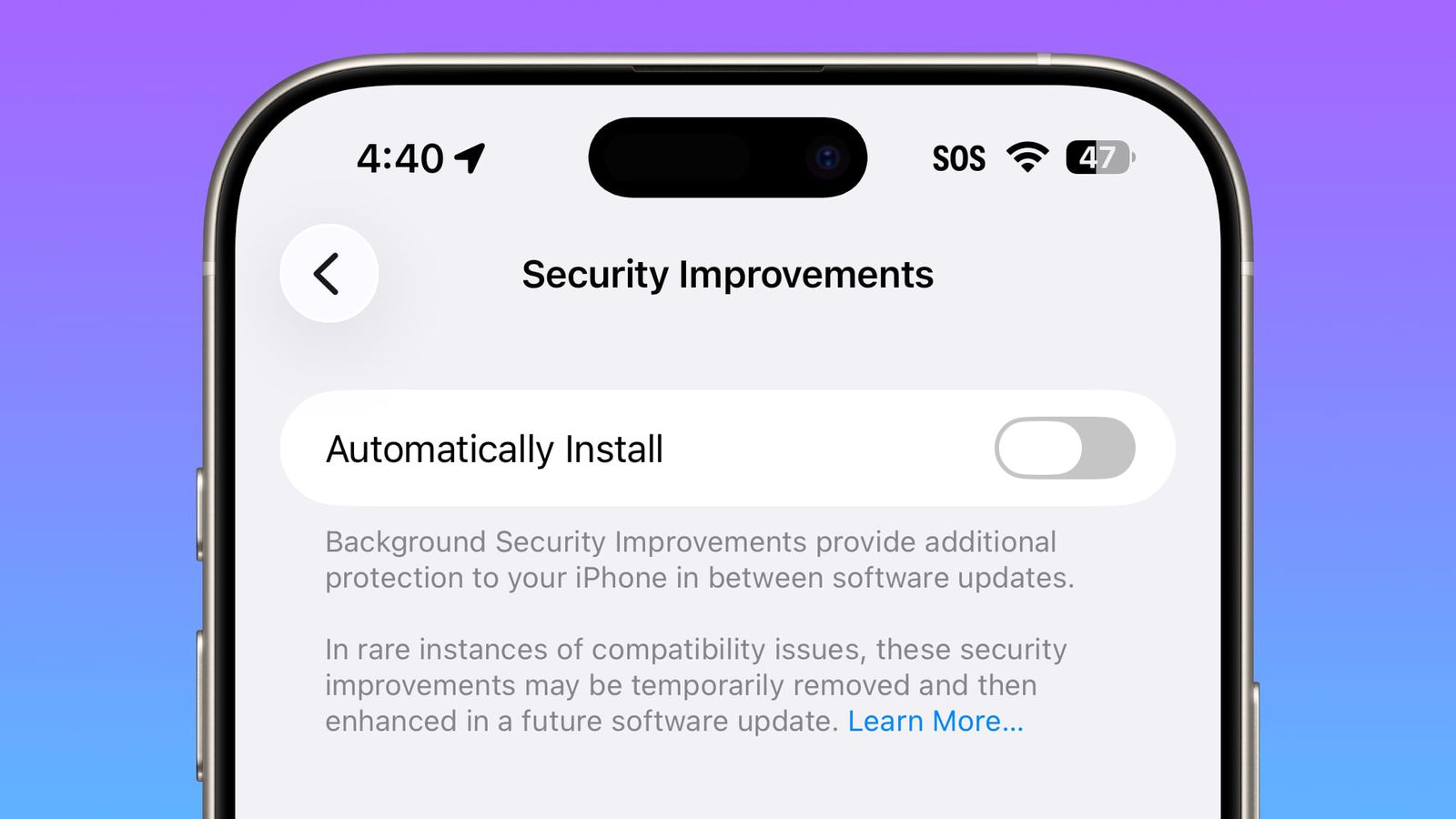
Новый переключатель для автоматических обновлений безопасности
Приложение для Фитнеса
Пользователи iPhone теперь могут создавать персонализированные тренировки в приложении "Фитнес". Доступна настройка типа физической активности, целевого количества активных калорий, уровня интенсивности, продолжительности и времени начала тренировки.
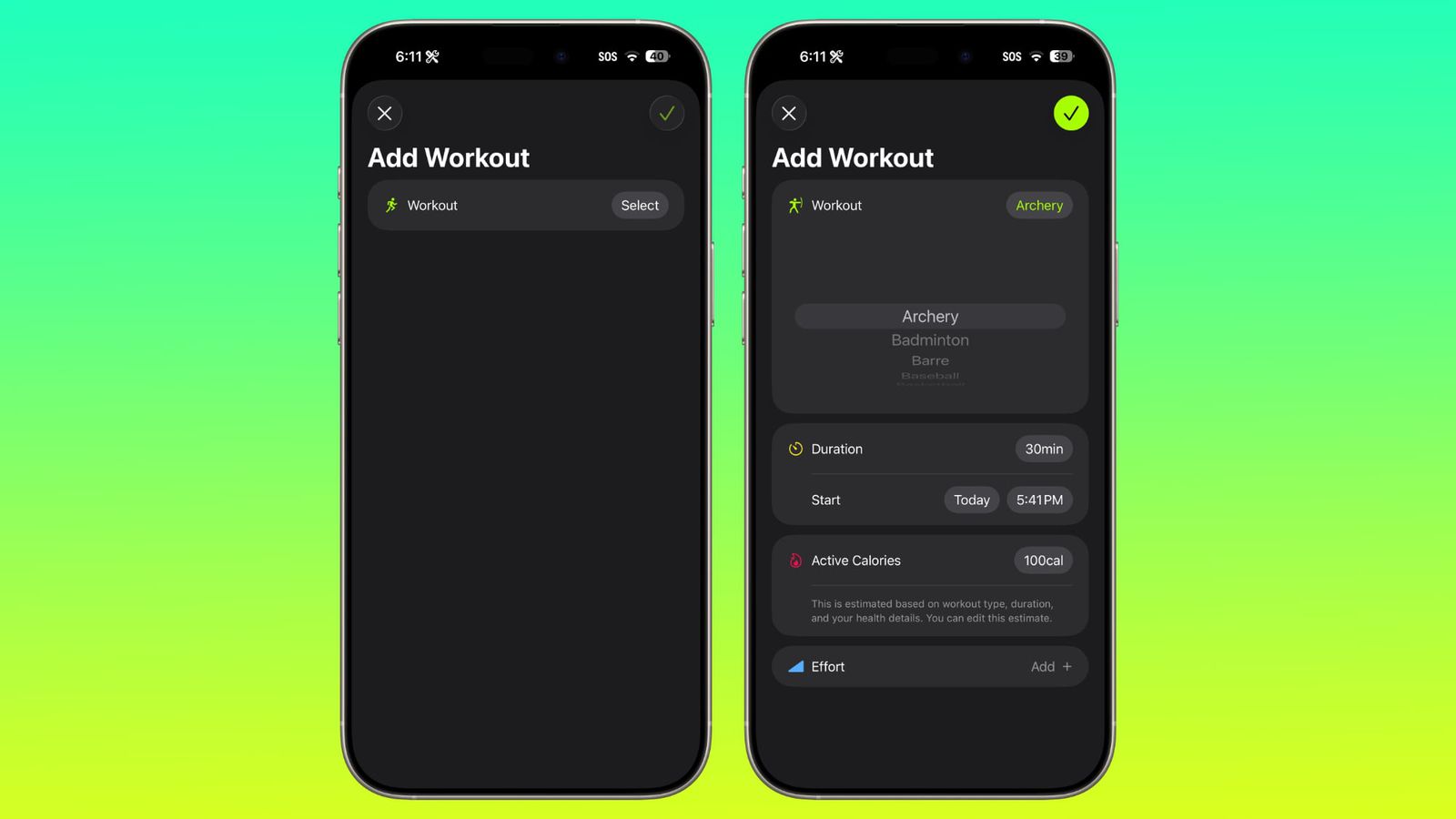
Интерфейс создания пользовательской тренировки
Приложение "Настройки"
Apple изменила визуальное представление разделов в приложении "Настройки". Текст в заголовках теперь выровнен по левому краю, а не по центру, как это было раньше.
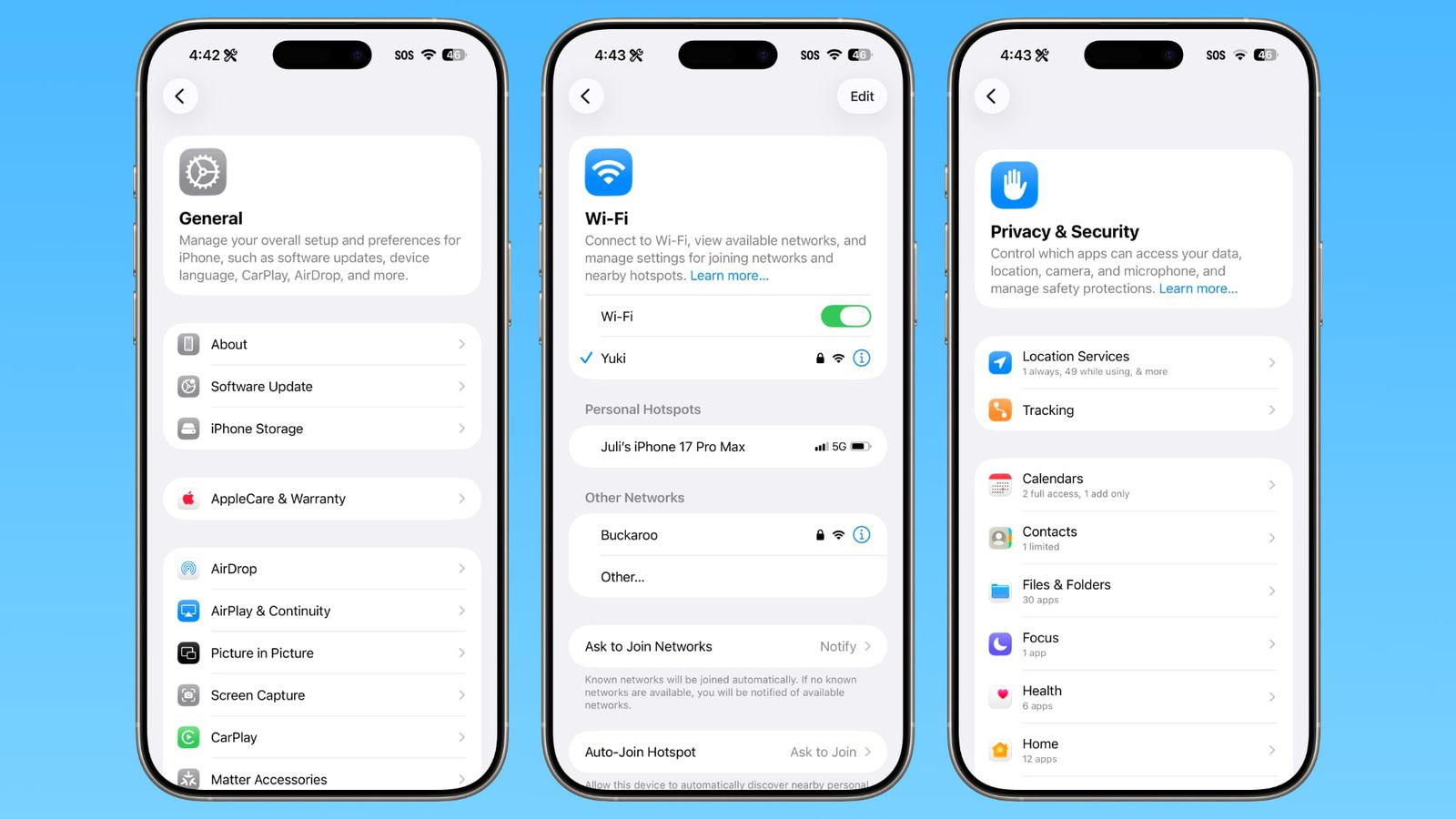
Новое выравнивание текста в разделах настроек
Это изменение затронуло такие разделы как "Общие", "Bluetooth", "Wi-Fi", "Сотовая связь", "Персональная точка доступа", "Специальные возможности" и другие.
Настройки отображения
В разделе "Экран" приложения "Настройки" теперь используются обои, выполненные в стиле iOS 26, которые заменили фон из предыдущей версии iOS 18.
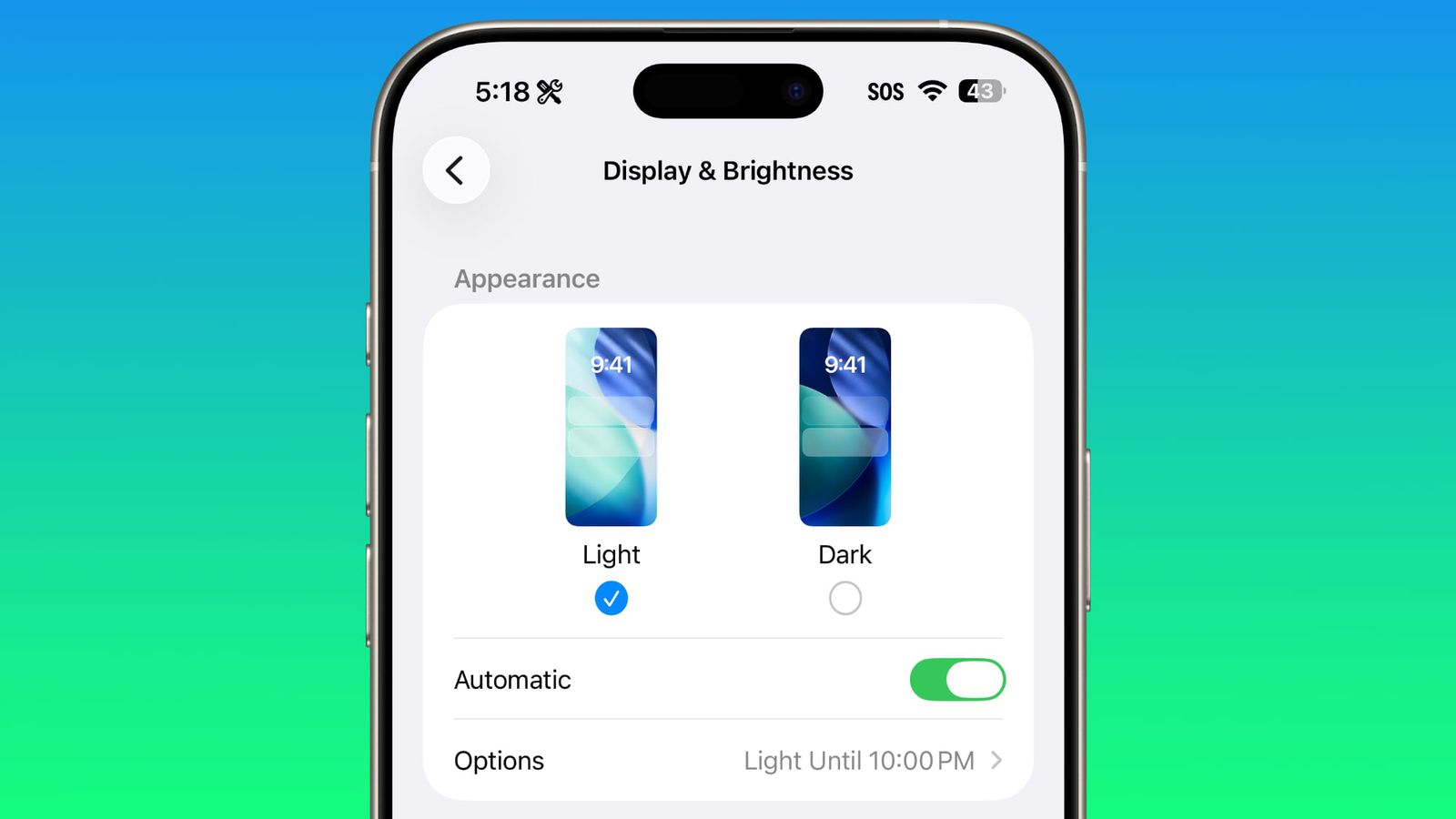
Обои в стиле iOS 26 в настройках экрана
Папки на главном экране
При открытии папок на домашнем экране название теперь отображается с выравниванием по левому краю, а не по центру, как это было реализовано ранее.
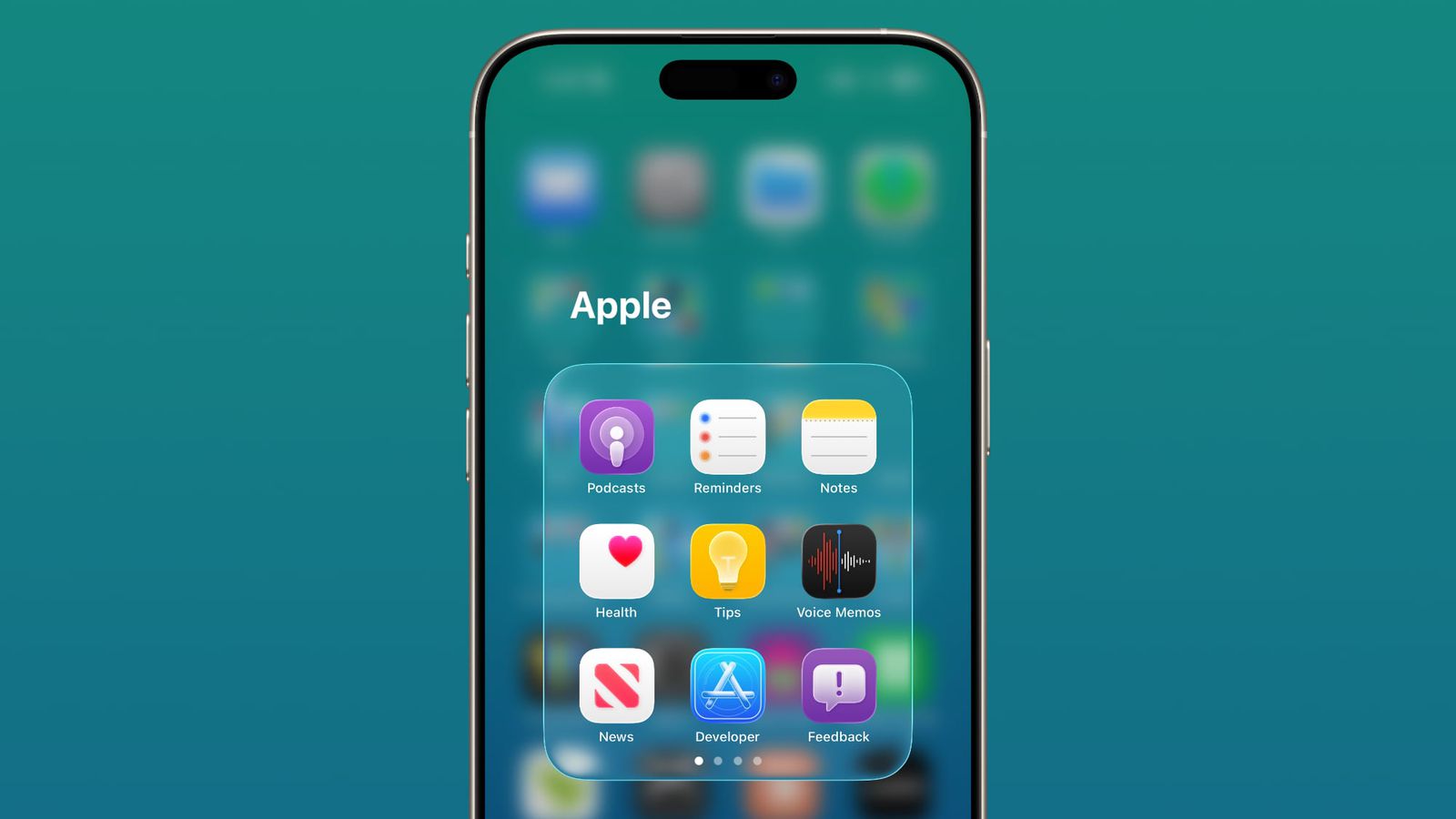
Новое положение названия папки на главном экране
Slide Over в iPadOS 26.1
Во второй бета-версии iPadOS 26.1 компания Apple вернула функцию Slide Over. Этот режим многозадачности работает совместно с оконной системой iPadOS 26, позволяя открывать несколько окон и при этом быстро получать доступ к приложению в режиме Slide Over смахиванием по экрану.
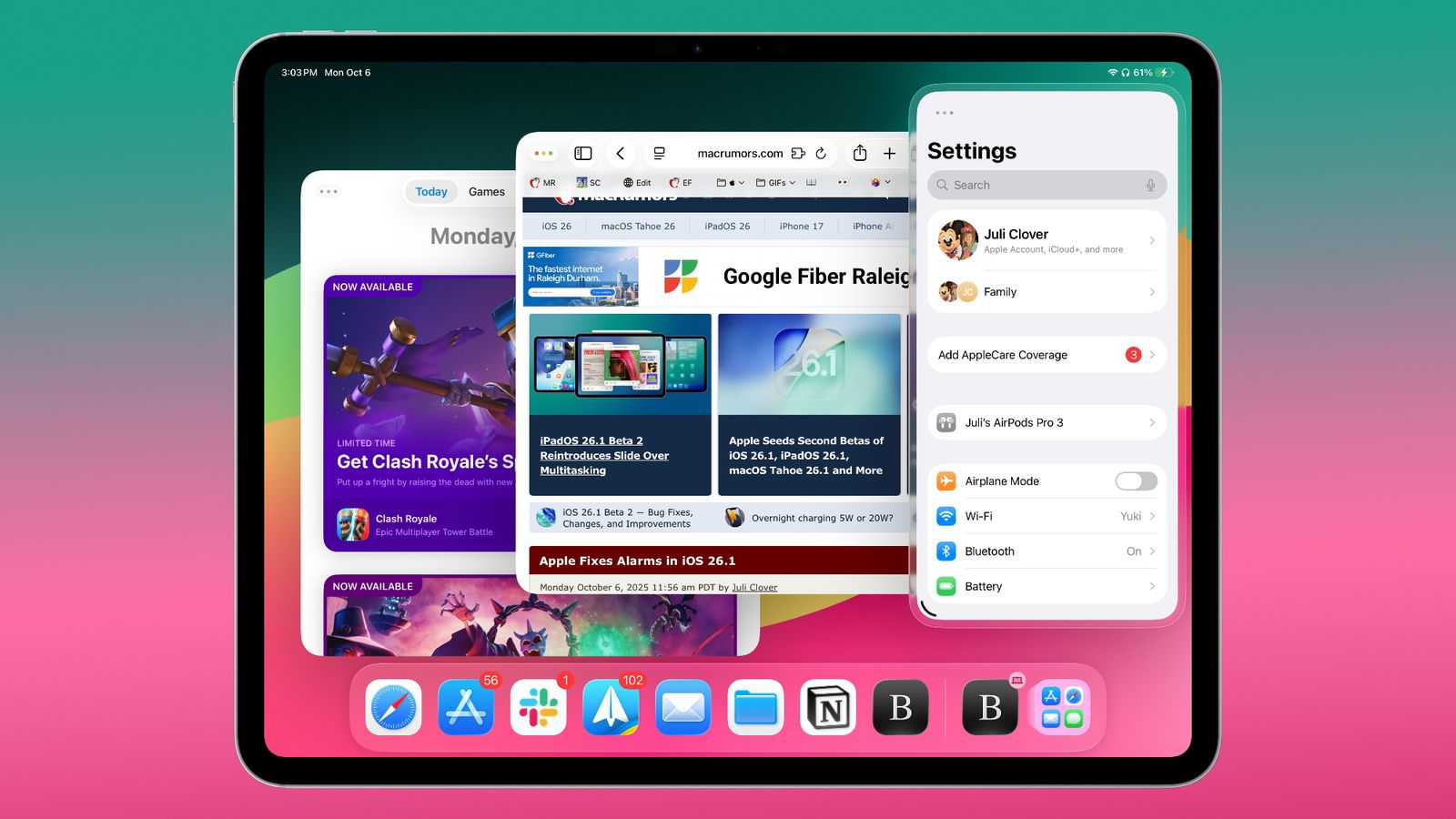
Режим Slide Over на iPad
В iPadOS 26.1 одновременно может быть активно только одно приложение в режиме Slide Over. Для активации функции необходимо нажать на зеленую кнопку изменения размера окна и выбрать параметр "Enter Slide Over".
Внешние микрофоны на iPad
На iPad появилась возможность регулировать усиление входного сигнала при использовании внешних микрофонов, что предоставляет больше контроля над качеством звука при записи.
Жидкое стекло
Эффект преломления света вокруг значков приложений стал менее выраженным благодаря использованию более темных цветов для иконок и фона.
Обои
При установке новых обоев на экран блокировки подсказки, такие как "Сжать для обрезки", теперь отображаются кратковременно и затем исчезают, вместо постоянного показа.
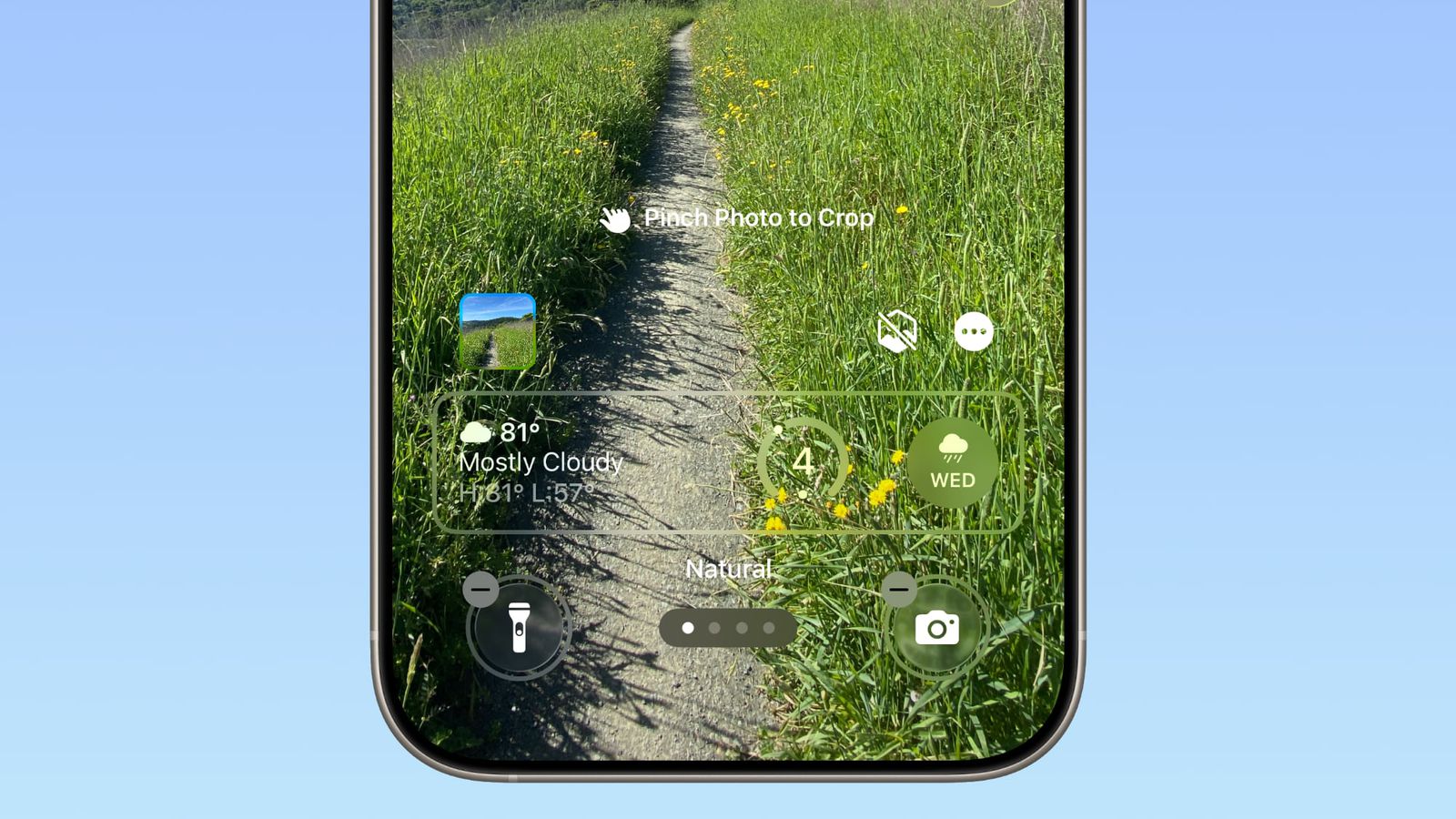
Временные подсказки при настройке обоев
Доступность отображения
В разделе "Экран и размер текста" настроек специальных возможностей появился новый переключатель "Границы экрана". Эта функция добавляет рамку ко всем кнопкам интерфейса, заменив предыдущую настройку "Форма кнопок".
Календарь
В первой бета-версии iOS 26.1 было представлено изменение, позволявшее отображать события на полноцветном фоне в приложении "Календарь", однако во второй бета-версии это нововведение было удалено.
Приложение для Фотографий
Интерфейс управления несколькими выбранными фотографиями претерпел незначительные изменения. Кнопки "Воспроизвести как слайд-шоу", "Избранное" и "Скрыть" теперь расположены в верхней части меню.
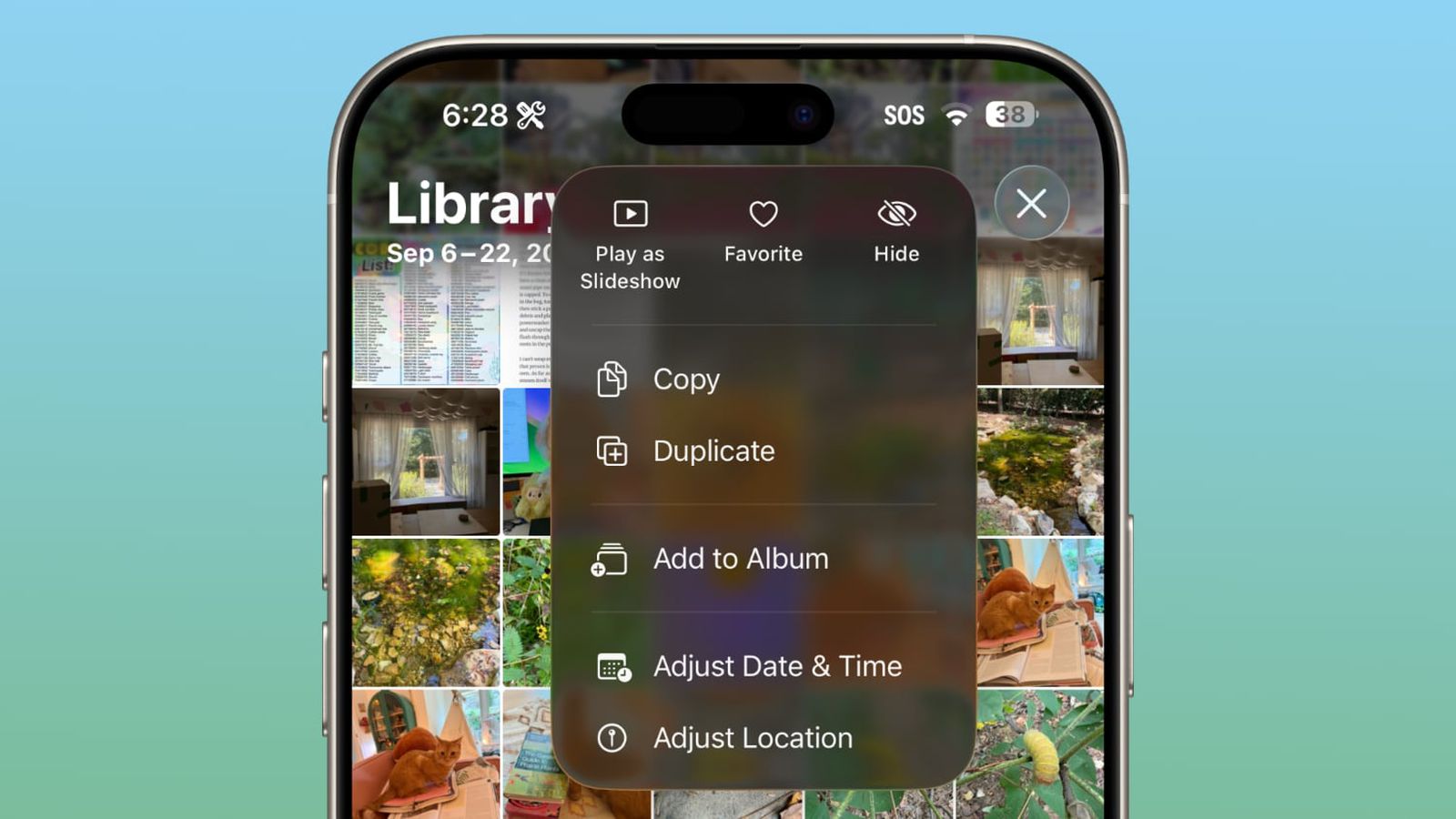
Обновленное меню управления выбранными фотографиями